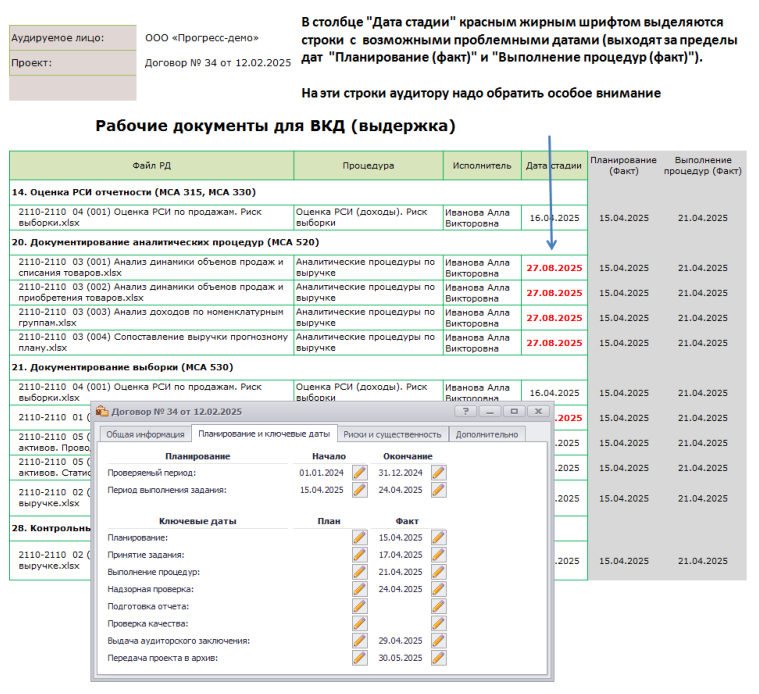Аудиторские процедуры
В форме Процедуры приводятся выполняемые по проекту аудиторские процедуры. По данным аудиторских процедур формируются отчеты, включая План аудита.
Открытие формы Процедуры
-
Откройте проект по аудиту. Появится меню с функционалом программы.×
-
Нажмите на пункт меню Процедуры. Откроется одноименная форма (по новому проекту форма будет пустая).×
Пункты меню формы Процедуры
|
|
Добавить | Добавление аудиторских процедур с использованием мастера создания процедур |
|
|
Карточка | Открытие карточки процедуры, содержащей детальную информацию по процедуре |
|
|
Удалить | Удаление аудиторской процедуры. Поддерживается групповое удаление записей, выделенных комбинацией клавиш на клавиатуре |
|
|
Еще / Назначить исполнителя | Групповое закрепление процедур за исполнителем |
|
|
Еще / Назначить ассистента | Групповое закрепление процедур за ассистентом. Форма для выбора ассистента будет открыта при условии включения ассистента в состав группы по проекту |
|
|
Еще / Изменить дату | Групповое изменение даты выполнения процедуры |
|
|
Еще / Изменить стадию | Групповое изменение стадии процедуры |
|
|
Еще / Изменить этап | Изменение этапа по процедуре. В панели поиска формы Процедуры по полю Этап отберите процедуры по необходимому этапу. Клавишами на клавиатуре выделите процедуры, по которым необходимо изменить этап, и нажмите Еще / Изменить этап. В открывшейся форме Этап введите номер этапа. По выбранным процедурам будет установлен введенный этап. |
|
|
Еще / Заполнить файлы по шаблону | Групповое заполнение рабочих документов |
|
|
Еще / Контроль качества - Подтвердить | Групповое документирование контроля качества по аудиторским процедурам и рабочим документам |
|
|
Еще / Разделы ВКД |
Групповое установление разделов ВКД по выделенным аудиторским процедурам
Установите из справочника Разделы ВКД необходимые разделы ВКД, куда должны быть выгружены рабочие документы по аудиторской процедуре в рамках контроля ВКД.
|
|
|
Вид / Список | Список процедур в табличном виде. Используется для поиска и отбора процедур в Панели поиска |
|
|
Вид / Структура | Систематизация процедур по разделам аудита |
|
|
Отчет | Формирование отчетов по процедурам |
|
|
Печать | Вывод отображаемых колонок списка процедур для печати и сохранения во внешний файл |
Настройка колонок таблицы формы Процедуры
Доступные колонки в таблице формы Процедуры
| Код | Приводится код процедуры. Используется для сортировки процедур по разделу аудита и в коде рабочего документа при создании файла (вкладка "Файлы"). |
| Наименование | Приводится наименование процедуры |
| Стадия | Стадия процедуры |
| Дата | Дата выполнения процедуры |
| Исполнитель | Приводится исполнитель по процедуре |
| Признак | Обязательная или инициативная (не обязательная) процедура. Признак устанавливается пользователем самостоятельно. Значение наследуется при выборе процедуры из методики аудита |
Добавление процедур
Процедуры могут быть добавлены из:
- формы Процедуры
- формы Карточка строки отчетности, вкладка Процедуры (процедуры по строке отчетности)
- формы Риски, вкладка Процедуры (процедуры в ответ на оцененные риски)
- формы Средства контроля, вкладка Процедуры
- формы Операции, вкладка Процедуры
- файла, выгруженного по предыдущему проекту
Для добавления аудиторской процедуры из формы Процедуры в панели инструментов данной формы нажмите на кнопку ![]() Добавить. Добавление аудиторской процедуры производится в мастере Добавление процедур.
Добавить. Добавление аудиторской процедуры производится в мастере Добавление процедур.
Документирование проведения аудиторской процедуры производится в форме Карточка процедуры.
Групповое закрепление процедур за исполнителем
-
В форме Процедуры клавишами на клавиатуре выделите аудиторские процедуры, по которым необходимо установить исполнителя.
Обратите вниманиеПри изменении даты процедуры проверяется право пользователя на изменение данных по аудиторским доказательствам (права доступа).
-
В панели инструментов формы Процедуры нажмите на кнопку Еще и выберите пункт
 Назначить исполнителя.
Назначить исполнителя.
- В открывшейся форме Исполнитель выберите необходимого исполнителя процедуры из состава аудиторской группы и нажмите на кнопку ОК. По выделенным процедурам будет установлен выбранный исполнитель.
Групповое изменение даты процедуры
Групповое изменение даты по процедурам производится с целью удобства формирования рабочих документов необходимой датой.
-
В форме Процедуры клавишами на клавиатуре выделите аудиторские процедуры, по которым необходимо изменить дату процедуры.Обратите вниманиеПри изменении даты процедуры проверяется право пользователя на изменение данных по аудиторским доказательствам (права доступа).
-
В панели инструментов формы Процедуры нажмите на кнопку Еще и выберите пункт
 Изменить дату. В открывшейся форме введите необходимую дату.
Нажмите на кнопку ОК. По выбранным процедурам будет установлена выбранная дата. Данная дата используется при формировании рабочих документов.
Изменить дату. В открывшейся форме введите необходимую дату.
Нажмите на кнопку ОК. По выбранным процедурам будет установлена выбранная дата. Данная дата используется при формировании рабочих документов.
Групповое изменение стадии процедуры
Групповое изменение стадии по процедурам производится с целью отслеживания выполнения процедур.
-
В форме Процедуры клавишами на клавиатуре выделите аудиторские процедуры, по которым необходимо изменить стадию процедуры.Обратите вниманиеПри изменении даты процедуры проверяется право пользователя на изменение данных по аудиторским доказательствам (права доступа).
-
В панели инструментов формы Процедуры нажмите на кнопку Еще и выберите пункт
 Изменить стадию. В открывшейся форме введите необходимую дату.
Нажмите на кнопку ОК. По выбранным процедурам будет установлена выбранная дата. Данная дата используется при формировании рабочих документов.
Изменить стадию. В открывшейся форме введите необходимую дату.
Нажмите на кнопку ОК. По выбранным процедурам будет установлена выбранная дата. Данная дата используется при формировании рабочих документов.
Групповое создание рабочих документов
- В форме Процедуры клавишами на клавиатуре выделите аудиторские процедуры, по которым необходимо заполнить рабочие документы.
-
В панели инструментов формы Процедуры нажмите на кнопку Еще и выберите пункт
 Заполнить файлы по шаблону.
Будет выведено сообщение Заполнение файлов и начнется процесс заполнения рабочих документов. После автоматического заполнения рабочих документов по необходимой процедуре откройте форму карточка процедуры и перейдите на вкладку Файлы.
Заполнить файлы по шаблону.
Будет выведено сообщение Заполнение файлов и начнется процесс заполнения рабочих документов. После автоматического заполнения рабочих документов по необходимой процедуре откройте форму карточка процедуры и перейдите на вкладку Файлы. -
Ознакомьтесь с созданным файлом рабочего документа и при необходимости внесите изменения в файл. Для этого установите курсор мыши на необходимом файле и в панели инструментов вкладки Файлы нажмите на кнопку
 Изменить. Откроется редактор документа:
Word Viewer, если на изменение открываются текстовые файлы следующих типов: *.rtf, *.doc, *.docxExcel Viewer, если на изменение открываются табличные файлы следующих типов: *.xls, *.xlsxВнесите в содержание файла необходимые изменения и сохраните их нажатием на кнопку
Изменить. Откроется редактор документа:
Word Viewer, если на изменение открываются текстовые файлы следующих типов: *.rtf, *.doc, *.docxExcel Viewer, если на изменение открываются табличные файлы следующих типов: *.xls, *.xlsxВнесите в содержание файла необходимые изменения и сохраните их нажатием на кнопку Сохранить. Затем закройте редактор документов.
Сохранить. Затем закройте редактор документов.
Особенности автоматического заполнения рабочих документов
1. При автоматическом заполнении документа производится заполнение объектов документа (например, шапка документа, дата его заполнения, автор документа) и заполнение данными бухгалтерского учета.
2. Если по процедуре предусмотрено несколько шаблонов документа, то при автоматическом заполнении документов будут созданы рабочие документы по всем шаблонам. При необходимости лишние рабочие документы могут быть удалены в ручном режиме.
3. Документ заполняется данными бухгалтерского учета при условии, что процедура была связана с операцией (на вкладке Операции карточки процедуры приводится информация об операции).
Установление связи процедуры и операции производится на вкладке Процедуры формы Операции или на вкладке Операции карточки процедуры.
4. При заполнении документа по данным бухгалтерского учета документ будет заполнен по шаблону документа, настроенный в справочнике Типовые процедуры, а также отчетами: Проверяемые элементы (Проводки) и Проверяемые элементы (Сальдо). Например, если по процедуре отсутствуют операции по сальдо, то документ Проверяемые элементы (Сальдо) будет создан, но не заполнен данными бухгалтерского учета. Такие документы необходимо удалить в ручном режиме.
Групповое подтверждение контроля качества по процедурам
Групповое подтверждение контроля качества по процедурам производится с целью упрощения документального подтверждения выполнения контроля качества в части процедур и рабочих документов.
-
В форме Процедуры клавишами на клавиатуре выделите аудиторские процедуры, по которым необходимо подтвердить контроль качества без замечаний.Обратите вниманиеПри изменении даты процедуры проверяется право пользователя на изменение данных по аудиторским доказательствам (права доступа).
-
В панели инструментов формы Процедуры нажмите на кнопку Еще и выберите пункт
 Контроль качества - подтвердить.
Контроль качества - подтвердить.
-
В открывшейся форме Подтверждение установите необходимое время и дату, которой проводился контроль качества, и нажмите на кнопку ОК.
×По результатам проведения контроля качества формируется отчет Контроль качества (процедуры)
×
Если при нажатии на кнопку Еще / Контроль качества - подтвердить возникает ошибка Права доступа. Отсутствует право на выполнение данной операции, то возможны следующие основные причины ее появления:
- Текущий пользователь не входит в аудиторскую группу
- Текущий пользователь является ассистентом
- Не найдены строки, которые текущему пользователю разрешено редактировать, и которые он еще не утверждал
Панель поиска. Отбор процедур
Для открытия панели поиска по процедурам в панели инструментов формы Процедуры нажмите на пункт Вид и выберите значение ![]() Список.
Список.
| Наименование | Поиск по наименованию процедуры |
| Раздел аудита | Отбор процедур по одному разделу аудита. Например, целесообразно применять при подготовке отчетов по разделу аудита |
| Отчетность | Поиск по номеру и наименованию строки бухгалтерской отчетности по процедурам, которые связаны со строкой отчетности. Настройка связи может производится в карточке процедуры или в карточке строки отчетности |
| Стадия | Отбор процедур по стадии выполнения: новое, выполняется, выполнено, перенесено |
| Исполнитель | Отбор процедур по исполнителю |
| Наличие РД | Отбор процедур по которым прикреплены или еще отсутствуют файлы рабочих документов |
| Предпосылки | Отбор процедур по предпосылкам отчетности |
| Категория | Отбор процедур соответствующей категории: оценка рисков, тестирование средств контроля, проверка по существу |
| Контроль качества | Отбор процедур в отношении которых проводилась надзорная проверка или проверка качества |
| Результат проверки | Отбор процедур по которым контроль качества был проведен с результатом "подтверждено", "отклонено" или контроль качества не проводился |
| Поиск файлов | Полнотекстовый поиск файлов при наличии лицензии на использование полнотекстового поиска (приобретается отдельно). Полнотекстовый поиск производится по содержанию файлов. В качестве критерия можно указать тип файлов и интервал изменения файлов |
Чтобы отобрать соответствующие критериям поиска процедуры, в Панели поиска:
-
Установите
 флажок в поле, по которому будет производится поиск.
флажок в поле, по которому будет производится поиск.
- Введите необходимые параметры поиска.
-
Нажмите на кнопку
 Поиск.
Поиск.
Очистка полей панели поиска производится при нажатии на кнопку ![]() Очистить.
Очистить.
Перемещение аудиторских процедур в другой раздел аудита
При использовании методик аудита разных разработчиков может потребоваться объединение аудиторских процедур из разных разделов в один общий раздел одного. Для этого требуется переместить аудиторские процедуры из одного раздела в другой, а неиспользуемый раздел удалить.
- Выделите аудиторские процедуры, которые требуется переместить в другой раздел, клавишами на клавиатуре.
- Нажмите левую кнопку мыши. Не отпуская левую кнопку мыши на клавиатуре нажмите на клавишу Shift. Методом Drag & Drop перетащите выделенные строку в другой раздел аудита и отпустите левую клавишу мыши. Выбранные процедуры будут перемещены в выбранных раздел аудита.
Удаление аудиторской процедуры
- Установите курсор мыши на строку с удаляемой аудиторской процедурой. При необходимости удаления нескольких процедур, выделите необходимые процедуры клавишами на клавиатуре.
-
В панели инструментов формы Процедуры нажмите на кнопку
 Удалить. В открывшейся форме подтвердите удаление строки. Выбранная аудиторская процедура будет удалена.
Удалить. В открывшейся форме подтвердите удаление строки. Выбранная аудиторская процедура будет удалена.
Формирование отчетов по результатам планирования и выполнения процедур
По результатам планирования и выполнения процедур, проведения обзорной проверки из формы Процедуры при нажатии на кнопку ![]() Отчет формируются и сохраняются как рабочие документы следующие отчеты:
Отчет формируются и сохраняются как рабочие документы следующие отчеты:
| План аудита |
Приводятся разделы и аудиторские процедуры. По процедурам приводится следующая информация:
Содержание процедуры
Дата процедуры
Исполнитель процедуры
Предпосылки
Риски (процедура, выполняемая в ответ на выявленные риски)
×
|
| Планирование аудита по разделам |
Приводятся запланированные к проверке разделы. В отчет данные попадают по результатам внесения информации по процедурам соответствующего раздела. По разделам приводится следующая информация:
Исполнитель - приводится список закрепленных за процедурами по разделу исполнителей
Назначение процедур - приводятся нахначение процедур, которые встречаются по разделу аудита
Вид процедур - приводятся виды процедур, которые встречаются по разделу аудита
Срок проведения - приводятся крайние даты (начало и окончание) по процедурам раздела
×
|
| Выполнение процедур |
Приводятся разделы и аудиторские процедуры. По процедурам приводится следующая информация:
Содержание процедуры
Стадия процедуры
Дата процедуры
Исполнитель процедуры
Файлы рабочих документов
Подтвержденные предпосылки
Вывод по процедуре
×
|
| Надзорная проверка (процедуры) |
В отчет выводятся разделы и аудиторские процедуры, в отношении которых проводилась надзорная проверка руководителем задания. Отчет формируется по результатам заполнения формы Контроль качества по процедурам.
Признак надзорная проверка приводится по процедурам, в контроле качества которых участвовал руководитель задания или партнер. Если участвовали другие сотрудники, не входящие в группу по контролю качества, то приводится значение инспектирование.
По процедурам приводится следующая информация:
Содержание процедуры
Стадия выполнения процедуры. Дата изменения стадии
Исполнитель процедуры
Файлы по процедурам
Вывод по процедуре
Сотрудники, проводившие надзорную проверку, результат проверки, комментарий, дата проведения проверки
×
|
| Проверка качества (процедуры) |
В отчет выводятся разделы и аудиторские процедуры, в отношении которых проводилась проверка качества. По процедурам приводится следующая информация:
Содержание процедуры
Стадия выполнения процедуры. Дата изменения стадии
Исполнитель процедуры
Файлы по процедурам
Вывод по процедуре
Сотрудники, проводившие проверку качества, результат проверки, комментарий, дата проведения проверки
×
|
| Файлы по процедурам |
Приводятся разделы и аудиторские процедуры. По рабочим документам приводится следующая информация:
Файлы рабочих документов
Автор рабочего документа
Дата создания РД
Процедура, по которой был создан РД
×
|
| Файлы по процедурам (ЭП) |
Приводятся разделы и аудиторские процедуры. В дополнение к отчету "Файлы по процедурам" в колонке "ЭП" приводится ФИО пользователя, который подписал файл РД. По рабочим документам приводится следующая информация:
Файлы рабочих документов
Автор рабочего документа
Дата создания РД
ЭП (информация о пользователе, который подписал файл электронной подписью)
Процедура, по которой был создан РД
×
|
| Рабочие документы для ВКД |
Приводятся рабочие документы из аудиторских процедур, по которым заполнено поле Разделы ВКД. Отчет предназначен для подготовки выгрузки документов для ВКД и формирования реестра файлов для контролера (при необходимости). По рабочим документам приводится следующая информация:
Файлы рабочих документов / Раздел ВКД
Автор рабочего документа
Дата создания РД
Пользователь, который последний изменил файл
Дата последнего изменения файла
Процедура, по которой был создан РД
Исполнитель процедуры
Дата стадии процедуры. Во многих РД эта дата используется при заполнении поля "Дата" в файлах РД. В столбце "Дата стадии" красным жирным шрифтом выделяются строки с возможными проблемными датами (выходят за пределы дат "Планирование (факт)" и "Выполнение процедур (факт)"). На эти строки аудитору надо обратить особое внимание.
Справочные поля "Планирование (Факт)" и "Выполнение процедур (Факт)" из вкладки Планирование и ключевые даты формы Карточка проекта по аудиту.
×
|
|
Карточка процедуры
|
В рабочем документе приводится подробная информация по документированию аудиторских процедур.
При необходимости сформировать данный отчет по нескольким процедурам, выполните следующие действия:
|